
Yleisiä asioita ohjelman käyttöliittymästä.
Kunkin ikkunan yläpalkki näyttää elementtilistan aktiivisen tiedoston nimen. Lisäksi pääikkunan yläpalkissa näkyy ohjelman rekisteröidyn käyttäjän nimi. Pääikkunan keskellä oleva logo on näkyvissä, kun elementtilista on tyhjä eli siellä on vain yksi tiedosto, jossa ei ole yhtään pistettä.

Ikkunan alareunassa on statusrivi, joka näyttää informaatiota ohjelman tilasta. Vasemassa reunassa näytetään hiiren koordinaatti ja käytössä oleva koordinaattijärjestelmä.

Tilarivin keskiosassa näytetään ryhmään valittujen pisteiden määrä, ryhmän tila sekä käytössä oleva hakutapa.

Oikeassa reunassa ovat zoomaustila, zoomustapa ja maskin tila.
Ohjelman dialogit noudattavat muutamia yleisiä periaatteita. Jokainen ikkuna aukeaa ensin oletuksena näytön keskelle, mutta muistaa sen jälkeen paikan joka sillä oli suljettaessa. Yleensä kukin toiminto voi olla auki vain yhden kerran. Jos toiminto yritetään avata toisen kerran, uutta toimintoa ei käynnistetä, vaan jo auki oleva toiminto siirtyy päällimmäiseksi. Normaaliin tyyliin voidaan aktiivista kenttää vaihtaa tab-näppäimellä.
Osa dialogeista on asetustyyppisiä (OK/Peruuta -painikkeet), jolloin ne on suljettava ennen kuin ohjelman käyttöä voidaa jatkaa. Useimmat ovat kuitenkin toimintotyyppisiä (Sulje-painike), jotka jätetään auki toiminnolla työskenneltäessä. Jokaisessa dialogissa on myös ohjepainike, joka avaa toiminnon ohjesivun.
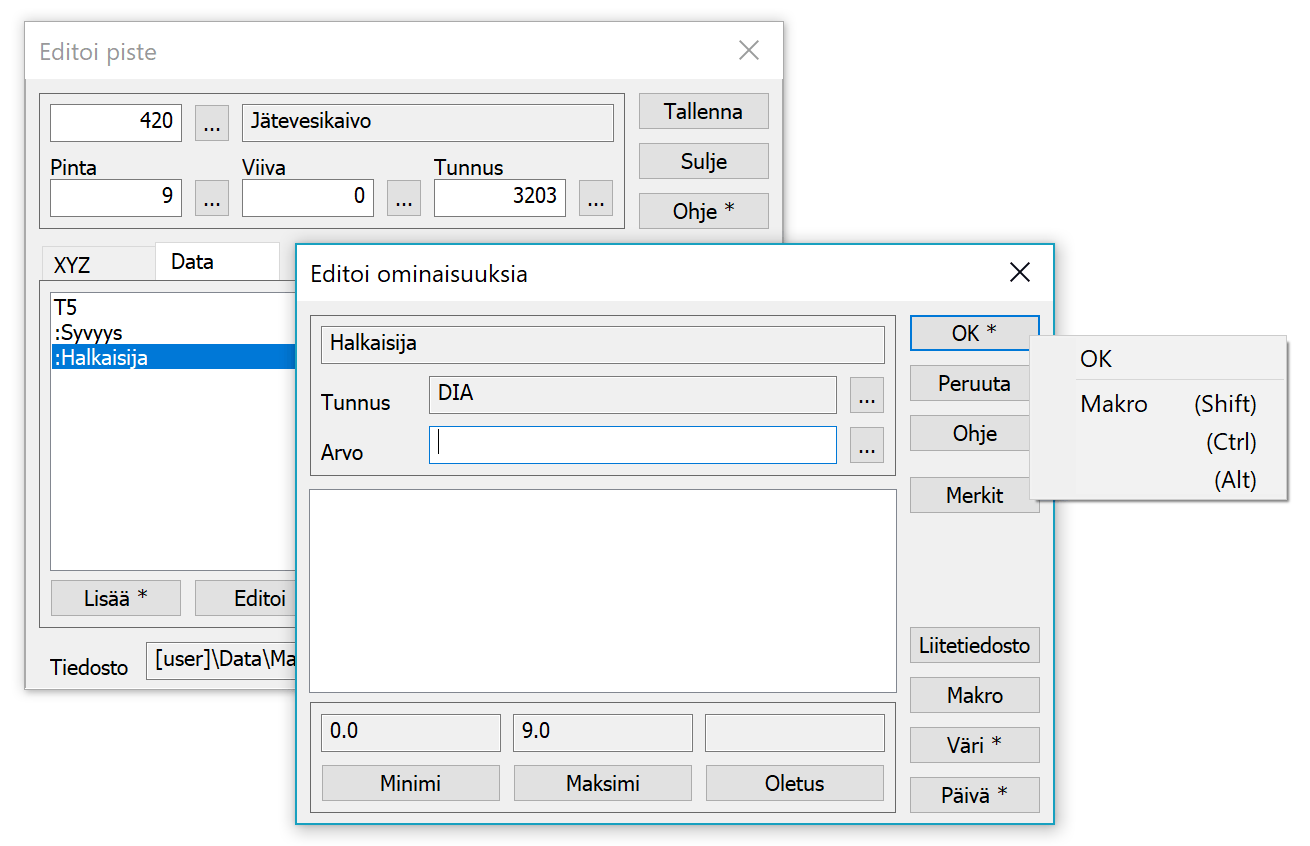
Jos painikkeessa on tähti (*) tekstin jälkeen, voidaan sillä suorittaa jokin erikoistoiminto pitämällä Shift-, Ctrl- tai Alt-näppäintä pohjassa samalla, kun painetaan painiketta hiirellä. Nämä erikoistoiminnot voidaan suorittaa myös hiiren toisella näppäimellä avautuvasta pikavalikosta. Erikoistoiminnon luonne riippuu toiminnosta ja on dokumentoitu ohjetiedostossa.
Ohjepainikkeessa oleva tähti tarkoittaa, että Shift-näppäimen kanssa aukeaa toiminnon erikoisasetukset. Ctrl+Ohje kysyy levennysprosentin (-25 - +100), jolla dialogin leveyttä voi kaventaa tai kasvattaa. Välilehdellisten editointi- ja laskentatoimintojen alaosa voidaan piilottaa Alt+Ohje näppäinyhdistelmällä. Listatyyppisten toimintojen Lisää-painikkeessa oleva tähti tarkoittaa, että lisättävä kohde on kopio valitusta rivistä.
Editointikentän oikealla puolella oleva pieni kolmen pisteen selausnäppäin avaa selaustoiminnon, jolla kentän sisältö voidaan valita. Useimmiten tämä tarkoittaa tiedoston valintaa, mutta myös olla jokin muu valinta (esimerkiksi väri tai valintalista). Kenttää voidaan silti yleensä myös editoida suoraan.
Tiedostojen ja hakemistojen valinnassa Shift-, Ctrl- ja Alt-näppäimillä on omat erikoismerkityksensä. Painettaessa selauspainiketta Shift-näppäimen kanssa, valinta aukeaa käyttäjän asetushakemistoon [user] ja painettaessa sitä yhtäaikaa sekä Shift- että Ctrl-näppäimen kanssa, valinta aukeaa yhteiseen asetushakemistoon [common]. Painettaessa selausnäppäintä pelkän Ctrl-näppäimen kanssa, valinta aukeaa viimeksi avatun tai tallennetun tiedoston hakemistoon. Lyhennetyt hakupolut voidaan avata täysiksi painamalla selauspainiketta Alt-näppäimen kanssa.
Kaikki ohjelman toiminnot löytyvät valikoista, jotka on jaoteltu ohjelman osa-alueiden mukaan. Osa toiminnoista on ryhmitelty sivulle aukeaviin alavalikoihin. Joidenkin toimintojen perässä olevat kolme pistettä tarkoittavat, että ne eivät suoraan tee mitään, vaan avaavat dialogitoiminnon. Toiminnon nimen vieressä näytetään myös mahdollinen pikanäppäin.
Tiedostovalikon lopussa on lista kymmenestä viimeksi käytetystä tiedostosta, helpottamaan niiden avaamista. Lisäksi Hakemistovalikossa on kaksi eri hakemistolistaa, joita voidaan käyttää tiedostojen avaamiseen. Ylempi on käyttäjän määrättävissä ja alempi sisältää kymmenen viimeksi käytettyä hakemistoa.
Kunkin ikkunan valikoihin voidaan myös lisätä uusia toimintoja ja osa pääikkunan valikoista voidaan poistaa, jos niitä ei tarvita.
Hiiren toinen näppäin avaa pikavalikon, jossa on lähinnä zoomaus ja valintatoimintoja. Valikon kaksi ensimmäistä toimintoa, zoomaus sisään ja ulos, zoomaavat hiiren sijaintiin. Muut toiminnot toimivat samoin kun normaalivalikoista valittuna. Pikavalikon sisältöä ei voi muuttaa.
Kunkin ikkunan yläreunassa on työkalurivi toimintojen pikanäppäimille. Palkissa on vain yksi rivi, mutta sen sisältö on määritettävissä erikseen kullekin ikkunalle.

Pääikkunassa on käytössä myös työkalupaletteja. Paletteja on kiinteä määrä ja niillä on kiinteät nimet, mutta kunkin sisältö on täysin käyttäjän määritettävissä. Ohjelma muistaa mitkä paletit olivat auki, kun ohjelma viimeksi suljettiin ja avaa ne automaattisesti samoihin kohtiin.
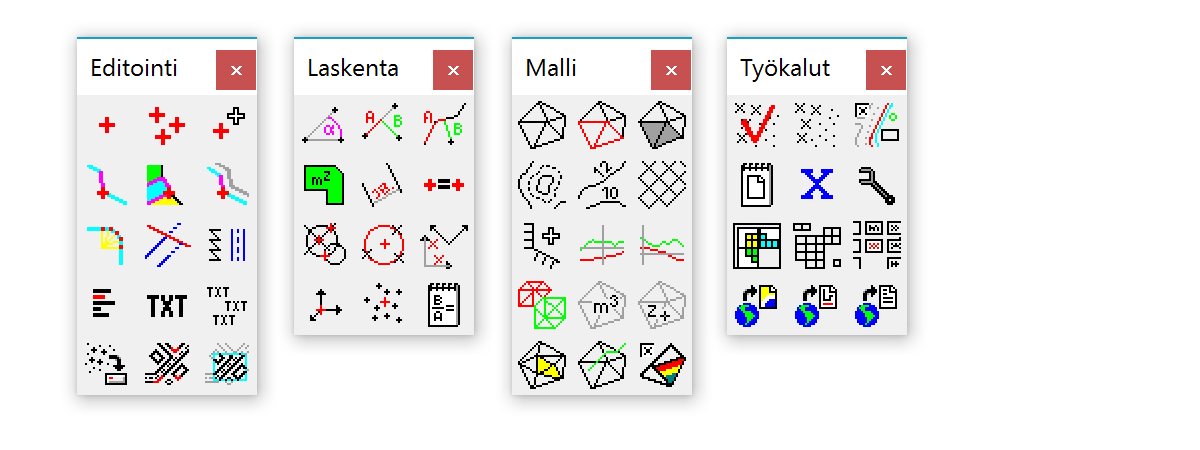
Paletit eivät ole käytettävissä muissa ikkunoissa, jotta ei tulisi epäselvyyttä mihin ikkunaan paletin painikkeen painaminen vaikuttaa. Sekä palettien että työkalurivin painikkeet kertovat pienellä tekstilaatikolla toiminnon sijainnin valikossa, kun hiiri jätetään hetkeksi niiden päälle.
Monia ohjelman toimintoja voidaan käyttää näppäimistöltä. Useimmille zoomaustoiminnoille on omat näppäimensä. Lisäksi joillekin valikkotoiminnoille löytyy Windows-ympäristössä vakiintuneet pikanäppäimet. Pikanäppäimet eivät toistaiseksi ole käyttäjän määritettävissä.
Useat toiminnot hyödyntävät Shift-, Ctrl- ja Alt-näppäimiä yhdessä toiminnon kanssa. Näitä käytetään dialogien painikkeiden, zoomauksen, hiirellä osoittamisen ja pikanäppäinten kanssa. Näiden merkitys on dokumentoitu erikseen kunkin toiminnon kohdalla.
Hiirtä käytetään pääasiassa zoomauksen ja kohteiden valintaan. Käytettävissä on myös pikavalikko toisella näppäimellä, zoomaus rullalla sekä zoomauksen siirto kolminäppäimisen hiiren keskimmäisellä näppäimellä (usein rullan painaminen). ZoomXY-tilassa AltGr+Hiiri mittaa matkan ruudusta, ja Zoom3D-tilassa Alt+Hiiri pyörittää kuvaa.
Ohjelma tukee myös tiedostojen avaamista raahaamalla ne resurssienhallinnasta ikkunan päälle. Avaus noudattaa aivan samoja sääntöjä kuin tiedostojen valinta normaalista avaustoiminnosta.
Monia ohjelman dialogien listoja voidaan järjestellä pikanäppäimillä: Alt-Up ja Alt-Down siirtävät valittua riviä listassa ylös- tai alaspäin. Lisäksi Alt-Home ja Alt-End siirtävät valitun rivin listan alkuun tai loppuun. Erityisesti nämä toimivat yleisessä valintalistassa ja elementtilistassa.
Koodi- ja ominaisuuslistoissa valittuja rivejä voidaan kopioida leikepöydälle pikanäppäimellä Ctrl-C. Näppäinyhdistelmä Shift-Ctrl-C kopioi vain ensimmäisen sarakkeen eli koodin ja näppäinyhdistelmäm Alt-Ctrl-C vain toisen sarakkeen eli arvon. Monivalintalistoissa kopioidaan oletuksena rivit ja Shift-näppäimen kanssa pilkulla erotettu lista.